အကယ်၍ သင်သည် ကျွန်ုပ်တို့၏ မဂ္ဂဇင်း၏ ပုံမှန်စာဖတ်သူများထဲမှ တစ်ဦးဖြစ်ပါက၊ သင်သည် ကွန်ပျူတာများအတွက် macOS နှင့် Apple တက်ဘလက်များအတွက် iPadOS အတွက် ပထမဆုံး ဆောင်းပါးစီးရီးများအနက်မှ ပထမဆုံး စာရင်းသွင်းထားပြီး ဖြစ်ဖွယ်ရှိသည်။ ယခင်ဆောင်းပါးတွင် အခြေခံလုပ်ဆောင်မှုများကို အဓိကထားဖော်ပြခဲ့ပြီး ယနေ့တွင် ဤစနစ်များတွင် ဖိုင်စီမံခန့်ခွဲမှုပြုလုပ်ပုံ၊ အကြီးမားဆုံးကွဲပြားမှုများနှင့် apple တက်ဘလက်များသည် ပြင်ပ drives များကို ပံ့ပိုးရာတွင် တစ်နှစ်ကျော်ကြာ အဘယ်ကြောင့်နောက်ကျကျန်နေခဲ့သည်ကို ဖော်ပြပါမည်။
အဲဒါဖြစ်နိုင်တယ်။ မင်းကို စိတ်ဝင်စားတယ်။

Finder နှင့် Files ၊ သို့မဟုတ် နှိုင်းယှဉ်နိုင်ပါသလား။
macOS စနစ်ကို အနည်းဆုံး မျက်စိကျဖူးသူတိုင်း Finder ပရိုဂရမ်နှင့် အလွန်ရင်းနှီးသည်။ ၎င်းသည် ဖိုင်စီမံခန့်ခွဲမှုအတွက် အသုံးပြုသည့် Windows ရှိ Explorer နှင့် ဆင်တူသည်။ သို့သော် iPadOS တွင် Apple သည် မူရင်း Files အက်ပ်ကို ပြီးပြည့်စုံအောင် ကြိုးစားခဲ့သော်လည်း အများစုမှာ အောင်မြင်ခဲ့သည်။ သင်ထည့်သွင်းထားသည့် cloud သိုလှောင်မှုအားလုံးကို အလွယ်တကူဝင်ရောက်နိုင်ရုံသာမက၊ သင့်တွင် ပြင်ပဒရိုက်များနှင့်ချိတ်ဆက်ရန်၊ မည်သည့်နောက်ခံအကြောင်းအရာကိုမဆို အင်တာနက်မှ Files သို့ တိုက်ရိုက်ဒေါင်းလုဒ်လုပ်ရန် သို့မဟုတ် ဘေးဘားအသစ်ဖြင့် လုပ်ဆောင်ရန် ရွေးချယ်ခွင့်ပင်ရှိသည်။ ထို့ကြောင့် သင်သည် Finder ကိုအသုံးပြုပြီး cloud သိုလှောင်မှုကို အဓိကအသုံးပြုပါက၊ မူရင်း iPad Files အက်ပ်တွင် ကြီးကြီးမားမားပြဿနာများ ရှိမည်မဟုတ်ပါ။ ဖိုင်များကူးယူခြင်း၊ ကူးထည့်ခြင်းနှင့် ကူးထည့်ခြင်းအတွက် ကီးဘုတ်ဖြတ်လမ်းများမရှိခြင်း ၊ သို့သော်၊ အထူးသဖြင့် သင်သည် iPad ကို ထိတွေ့ကိရိယာအဖြစ် အဓိကအသုံးပြုနေလျှင် ၎င်းသည် ကြီးကြီးမားမားကိစ္စမဟုတ်ဟု ပုဂ္ဂိုလ်ရေးအရ ကျွန်ုပ်မထင်ပါ။

ထွက်သွားရန် မုန်းချင်သည့် ခြားနားချက်မှာ ပြင်ပအဖွဲ့အစည်း အပလီကေးရှင်းများမှ ဖိုင်တစ်ခုချင်းစီကို ဝင်ရောက်ခြင်း ဖြစ်သည်။ ဥပမာအားဖြင့်၊ သင်သည် ပုံသေမဟုတ်သည့် အခြားပရိုဂရမ်တစ်ခုတွင် iPad ပေါ်တွင် .PDF စာရွက်စာတမ်းကို ဖွင့်လိုပါက၊ ၎င်းကို သီးခြားအပလီကေးရှင်းတစ်ခုထံ မျှဝေရမည်ဖြစ်ပြီး၊ ကွန်ပြူတာတွင် သင်သည် ဆက်စပ်မီနူးကိုခေါ်ဆိုပြီး ဖွင့်ရန်သာ လိုအပ်ပါသည်။ အဲဒီအစီအစဉ်မှာ တက်ဘလက်တစ်ခုနှင့် ကွန်ပျူတာတစ်လုံးရှိ ဖိုင်စီမံခန့်ခွဲမှုဆိုင်ရာ အတွေးအခေါ်များသည် လုံးဝကွဲပြားသော်လည်း သင်သည် cloud သိုလှောင်မှုတွင် အလုပ်လုပ်ပါက၊ သင်သည် စက်နှစ်ခုစလုံးတွင် ထိရောက်မှုရှိမည်ဖြစ်သည်။
ပြင်ပ drives များကို ပံ့ပိုးပေးသောအားဖြင့် iPad များသည် ပြားပြားဝပ်နေပါသည်။
2019 ခုနှစ်၏ ခြောက်လအစောပိုင်းတွင် Apple မှ iPhone နှင့် iPad များသည် စနစ်၏ 13th ဗားရှင်းမှ ပြင်ပ drives များချိတ်ဆက်မှုကို ပံ့ပိုးပေးမည်ဖြစ်ကြောင်း Apple မှကြေငြာခဲ့သည်။ သို့သော်၊ ၎င်းသည် ရှုပ်ထွေးမှုများမရှိဘဲ၊ မူအရ တစ်နှစ်ကျော်ပြီးနောက်ပင် မဖယ်ရှားနိုင်ပါ။ မှန်ကန်သော iPad ကို ရွေးချယ်ခြင်းဖြင့် အစပြုပါသည်။ iPad Pro 2018 သို့မဟုတ် 2020 သို့မဟုတ် iPad Air (2020) အတွက် သင်ရောက်ရှိသောအခါတွင်၊ universal USB-C ချိတ်ဆက်ကိရိယာသည် ချိတ်ဆက်ထားသော drive များကို ပေါ့ပါးစေသည်။ သို့သော် Lightning connector ပါသော iPad များတွင် ပိုဆိုးသည်။ ကျွန်ုပ်၏ အတွေ့အကြုံအရ၊ ၎င်းသည် တစ်ခုတည်းသော အသုံးချနိုင်သော လျော့ပါးသွားပုံရသည်။ Apple မှမူရင်း၊ ကံမကောင်းစွာဖြင့်၊ ၎င်းကို ပါဝါပေးရပါမည်။ ထို့ကြောင့်၊ Lightning ဖြင့် ထုတ်ကုန်များနှင့် ပြင်ပ drive သို့မဟုတ် flash drive ကို ချိတ်ဆက်နိုင်စေရန်၊ သင်သည် ပါဝါရင်းမြစ်အနီးတွင် ရှိနေရပါမည်။ သို့သော်လည်း Lightning connector ကို ဒီဇိုင်းထုတ်သောအခါတွင် External drive များနှင့် ချိတ်ဆက်မည်ဟူသောအချက်ကို Apple မှ အပြစ်မတင်နိုင်ပေ။
Lightning မှ USB-C သို့ လျှော့ချမှုကို ဤနေရာတွင် ဝယ်ယူနိုင်ပါသည်။
သို့သော်လည်း၊ iPad Air သို့မဟုတ် Pro အသစ်ဝယ်ယူမှု လျော့ပါးသွားသည့် ကြုံတွေ့ခဲ့ရပြီးနောက် သင်အနိုင်ရခဲ့သည်ဟု သင်ထင်ပါက သင်မှားပါသည်။ ကြီးမားသောပြဿနာမှာ iPadOS သည် NTFS ဖော်မတ်ဖြင့် flash drive များနှင့် ပြင်ပဒရိုက်များကို မပံ့ပိုးနိုင်ခြင်းကြောင့်ဖြစ်သည်။ ဤဖော်မတ်ကို Windows အဆင်သင့်ဖြစ်နိုင်သော ပြင်ပဒရိုက်အချို့မှ အသုံးပြုဆဲဖြစ်သည်။ ထိုသို့သောစက်ပစ္စည်းကို iPad နှင့်ချိတ်ဆက်ပါက၊ apple တက်ဘလက်သည် ၎င်းကိုတုံ့ပြန်မည်မဟုတ်ပါ။ အခြားမကောင်းမှုများမှာ သင်သည် စခရင်မှ ကူးယူခြင်း သို့မဟုတ် ဖိုင်တစ်ခုကို အခြားတစ်နေရာသို့ ရွှေ့ပြီးနောက်၊ အမည်မသိအကြောင်းတစ်ခုခုကြောင့် တိုးတက်မှုဘားသို့ ပြန်မရနိုင်တော့သည့်အချက်ဖြစ်သည်။ ဖိုင်ကို ပေးထားသည့် ကြားခံသို့ ရွှေ့လိုက်မည်ဖြစ်သော်လည်း မကောင်းတဲ့ ညွှန်ပြချက်ပုံစံ အမှားအယွင်းက လုံးဝမသာယာပါ။ ဒေတာများကို ရိုးရှင်းစွာဖတ်ရှုခြင်း၊ ကူးယူခြင်းနှင့် ရေးသားခြင်းတို့သည် ဖြစ်နိုင်သော်လည်း ကံမကောင်းစွာဖြင့် သင်သည် iPad ပေါ်တွင် ပြင်ပဒရိုက်များကို ဖော်မတ်ချခြင်းကို (မရှိသေးပါ) မခံစားနိုင်ပါ။ Macs များတွင် NTFS ဖော်မတ်လုပ်ထားသော drives များတွင် ပြဿနာများရှိနေသော်လည်း macOS သည် ၎င်းတို့ကိုဖတ်နိုင်ပြီး ၎င်းတို့ထံရေးရန် ပရိုဂရမ်များစွာရှိသည်။ ဖော်မတ်ချခြင်းနှင့် အခြားအဆင့်မြင့်လုပ်ဆောင်မှုများနှင့်ပတ်သက်လာလျှင် Apple ၏ desktop စနစ်သည် သင့်အား မည်သည့်နည်းဖြင့်မဆို ကန့်သတ်မည်ကို စိုးရိမ်စရာမလိုပါ။ iPadOS နှင့် နှိုင်းယှဉ်ပါက ၎င်းသည် အပိတ်စနစ်မဟုတ်သေးပါ။
အဲဒါဖြစ်နိုင်တယ်။ မင်းကို စိတ်ဝင်စားတယ်။

နိဂုံး
ဖိုင်စီမံခန့်ခွဲမှုနှင့်ပတ်သက်လာလျှင် ၎င်းတို့သည် မရှိမဖြစ်လိုအပ်သော မတူညီသောကမ္ဘာနှစ်ခုဖြစ်ပြီး ၎င်းတို့ကို ပိုဆိုးသည် သို့မဟုတ် ပိုကောင်းသည်ဟု မယူဆနိုင်ပေ။ အကယ်၍ သင်သည် cloud solutions များကို အသုံးပြုပြီး အဟောင်းအလေ့အကျင့်များမှ ခွဲထွက်လိုလျှင် iPad သည် ရိုးရိုးရှင်းရှင်း အကောင်းဆုံးအဖော်ဖြစ်သည်။ သို့သော်၊ Apple တက်ဘလက်ကို ကန့်သတ်မည့်အရာမှာ ပြင်ပ drives များ၏ ပံ့ပိုးမှုဖြစ်သည်။ ၎င်းသည် အထူးသဖြင့် အင်တာနက်ချိတ်ဆက်မှုမရှိဘဲ မိမိကိုယ်မိမိ မကြာခဏတွေ့ရှိပြီး နိုင်ငံခြားပြင်ပစက်ပစ္စည်းကို အသုံးပြု၍ ဒေတာဒေါင်းလုဒ်လုပ်ရန်မှတပါး အခြားရွေးချယ်စရာမရှိသူများအတွက် သိသာထင်ရှားသော မသက်မသာဖြစ်စေမည်ဖြစ်သည်။ ပြင်ပ drives များကို အသုံးပြုသည့်အခါ iPadOS သည် ယုံကြည်စိတ်ချရခြင်းမရှိဟု မဆိုလိုသော်လည်း Apple မကြာမီ ပြုပြင်ပေးမည့် အချို့သော ကန့်သတ်ချက်များကို သင်မျှော်လင့်ထားရမည်ဖြစ်သည်။ အဲဒါတွေကို မကျော်နိုင်ရင် အဲဒီအစား MacBook ကို သွားပါ။


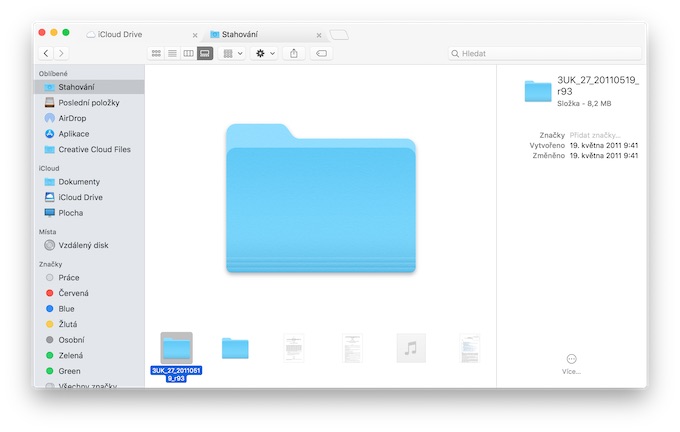




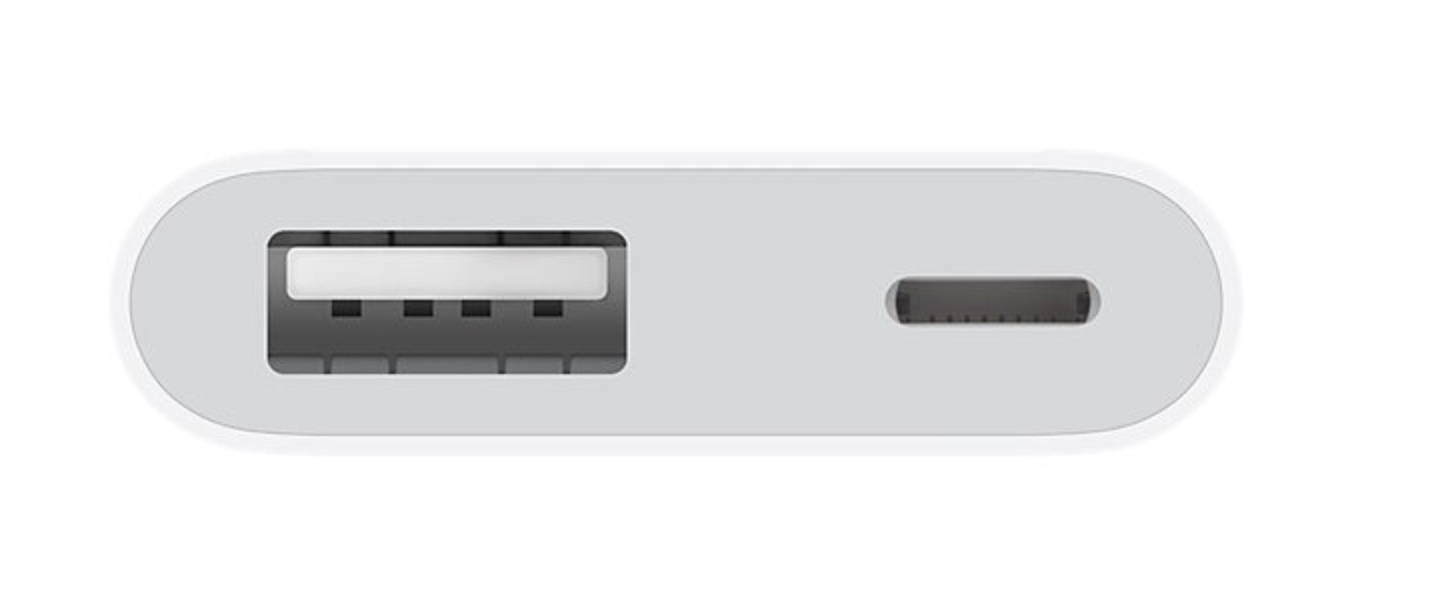





iPadOS ချို့ယွင်းနေသည့်နောက်ထပ်နေရာသည် ပြင်ပဒရိုက်များနှင့် ပြင်ပဒရိုက်များကို တပ်ဆင်ပါက၊ iPad သည် ၎င်းမှ ဆက်လက်ဖတ်ရှုနေပြီး ဆော့ဖ်ဝဲလ်ချိတ်ဆက်မှုကို ဖြတ်တောက်၍မရပါ။ အတင်းအကြပ် ဖြုတ်လိုက်ရင် Drive ပျက်သွားမယ်။ တစ်ခုတည်းသောဖြေရှင်းချက်မှာ iPad ကိုပိတ်ရန်ဖြစ်သည်။
မဟုတ်ပါက၊ ကျွန်ုပ်သည် အခြား adapter ကို အကြံပြုလိုသည် - ၎င်းသည် flash သက်သက်မဟုတ်ဘဲ ပြင်ပ drive များတွင် အပြည့်အစုံဖတ်/ရေးနိုင်/ရေးခြင်းတို့ကို ပံ့ပိုးပေးသည့် တစ်ခုတည်းသော adapter ဖြစ်သည်။ ဤနေရာတွင် လင့်ခ်- https://www.amazon.com/gp/product/B081PRV65R/ref=ppx_yo_dt_b_asin_title_o00_s00?ie=UTF8&psc=1
အသံဖမ်းစက်မှ စာဖတ်ခြင်းသည် မည်သည့်နည်းနှင့်မျှ ထိခိုက်မှု မရှိပါ။ ?